Cách sửa lỗi ‘Could not start the Engine’ trên BlueStacks
‘Could not start the Engine’ là lỗi phổ biến và thường xuyên xuất hiện ở các phiên bản BlueStack 3, BlueStack 4. Tuy nhiên, nhiều người vẫn chưa biết cách khắc phục nó. Techz sẽ giúp bạn cách sửa lỗi ‘Could not start the Engine’ đơn giản.
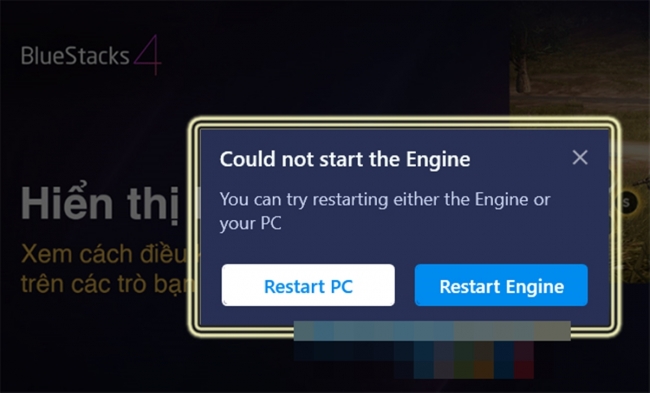
Lỗi không khởi động được BlueStacks có nguyên nhân chính là vì máy tính không đáp ứng đủ cấu hình tối thiểu mà giả lập yêu cầu. Dù nhìn khá phức tạp nhưng thực chất cách sửa lỗi ‘Could not start the Engine’ lại khá đơn giản.
Cách 1: Thay Graphics mode của giả lập BlueStacks
Bước 1: Nhấn vào biểu tượng cài đặt hình bánh răng cưa trên giao diện chính của giả lập Android rồi chọn Settings.
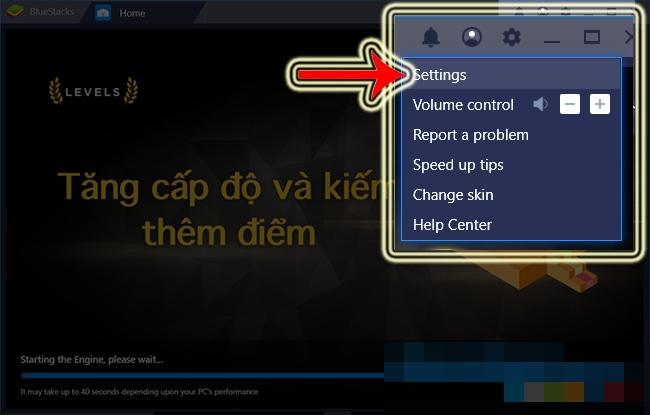
Bước 2: Tiếp tục chọn mục Engine, thay đổi tùy chọn trong Choose graphics mode thành DirectX.
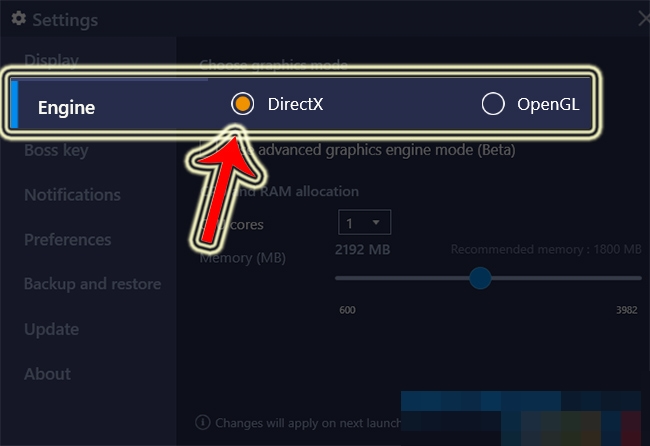
Bước 3: Lúc này bạn sẽ được yêu cầu khởi động lại để thực hiện thay đổi vừa tạo, chỉ cần nhấn chuột trái vào Restart now để thực hiện.
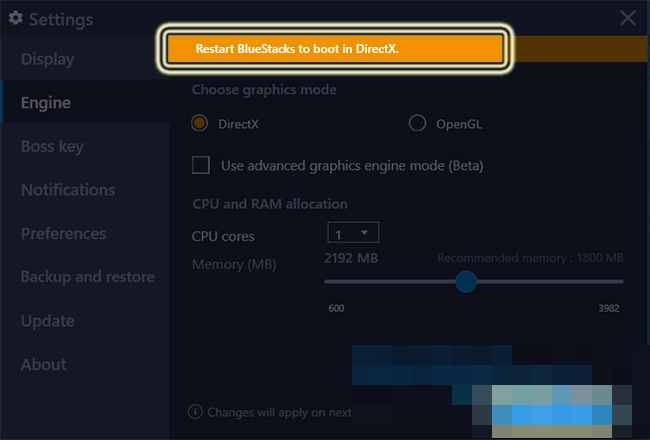
Nếu BlueStacks không khởi động lại được, bạn có thể tick vào mục Use advanced graphics engine mode (Beta) và thử khởi động lại.
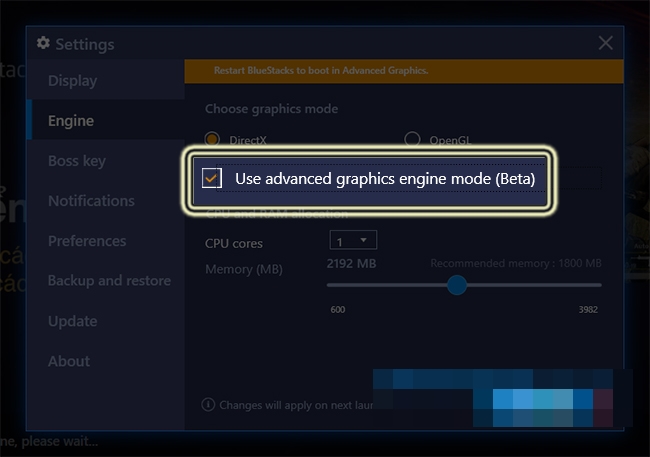
Cách 2: Tăng thêm RAM cho BlueStacks
Cách làm này nhằm tăng tốc cho BlueStacks. Cách thực hiện rất đơn giản.
Bước 1: Đầu tiên, nhấn chuột trái vào biểu tượng cài đặt hình bánh răng cưa.
Bước 2: Chọn Settings/ Engine.
Bước 3: Kéo, di chuyển thanh Memory (MB) để tăng hoặc giảm lượng RAM cho phép giả lập Android sử dụng.
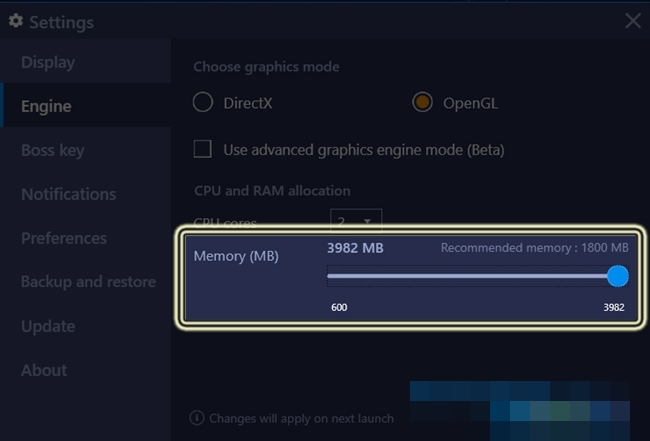
Thao tác xong, ấn Restart now để lưu và thay đổi.
Cách 3: Gỡ BlueStacks và cài đặt lại
Nếu thử xong 2 cách trên mà không có hiệu quả thì bạn có thể can thiệp vào trong hệ thống máy tính. Cách này phức tạp hơn và không an toàn nếu bạn không có kinh nghiệm. Vì vậy, để đảm bảo nhất, bạn nên xóa BlueStacks rồi cài lại.
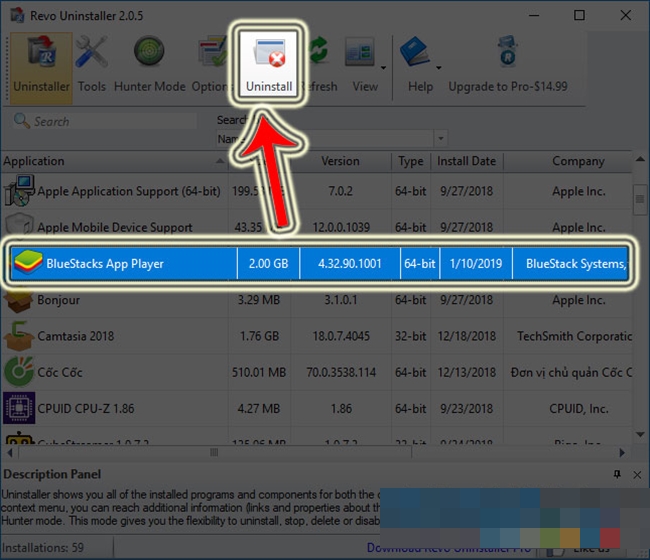
Sau khi xóa xong, bạn có thể chọn xóa tiếp trong Registry rồi mới cài đặt lại BlueStacks mới.
Theo: MP
Nguồn: techz.vn










